輕鬆實現Windows電腦傳照片到iPhone,一鍵傳輸無損畫質,簡單高效!
想將Windows電腦照片傳到iPhone卻因系統不相容而苦惱?別擔心!本篇提供5種簡單方法,無論有線或無線,都能輕鬆實現電腦照片傳到iPhone,保證畫質無損。跟著我們的步驟,快速搞定!

方法1.iCareFone:一鍵搞定電腦照片傳到iPhone(最推薦)
將Windows電腦照片傳到iPhone可能因系統不相容而顯得複雜,但 Tenorshare iCareFone 讓這一切變得簡單高效!作為一款專業的 iOS檔案管理工具,iCareFone提供一鍵傳輸功能,無需iTunes的繁瑣步驟,確保照片保持原始畫質,是電腦照片傳到iPhone的最佳解決方案。無論是傳輸單張照片還是整個相簿,iCareFone都能快速完成,完美解決如何將電腦照片傳到iPhone的困擾。
![]() 為什麼選擇Tenorshare iCareFone?
為什麼選擇Tenorshare iCareFone?
- 一鍵傳輸:快速將Windows電腦照片傳到iPhone,省時省力。
- 無損畫質:支援JPEG、PNG等多種格式,確保照片原始解析度。
- 無需iTunes:避免iTunes的限制,操作更直觀。
- 用戶友好:簡潔界面,適合新手和進階用戶。
- 免費試用:提供免費試用版本,讓你輕鬆體驗電腦照片匯入iPhone。
Tenorshare是一家擁有超過15年經驗的軟體開發商,全球用戶超過千萬,廣受信賴。其iCareFone工具專為iOS與Windows兼容性設計,確保PC傳照片到iPhone無縫高效。

如何使用iCareFone將Windows電腦照片傳到iPhone?
以下是簡單三步完成電腦照片傳到iPhone的詳細指南:
- 下載並連接設備
- 選擇數據管理
- 導入照片
在你的Windows電腦(包括聯想筆電)上下載並安裝 Tenorshare iCareFone 。使用USB線連接iPhone至電腦,解鎖iPhone並點擊「信任此電腦」。此方法適用於所有iPhone型號,確保電腦照片傳到iPhone 16/13無障礙。
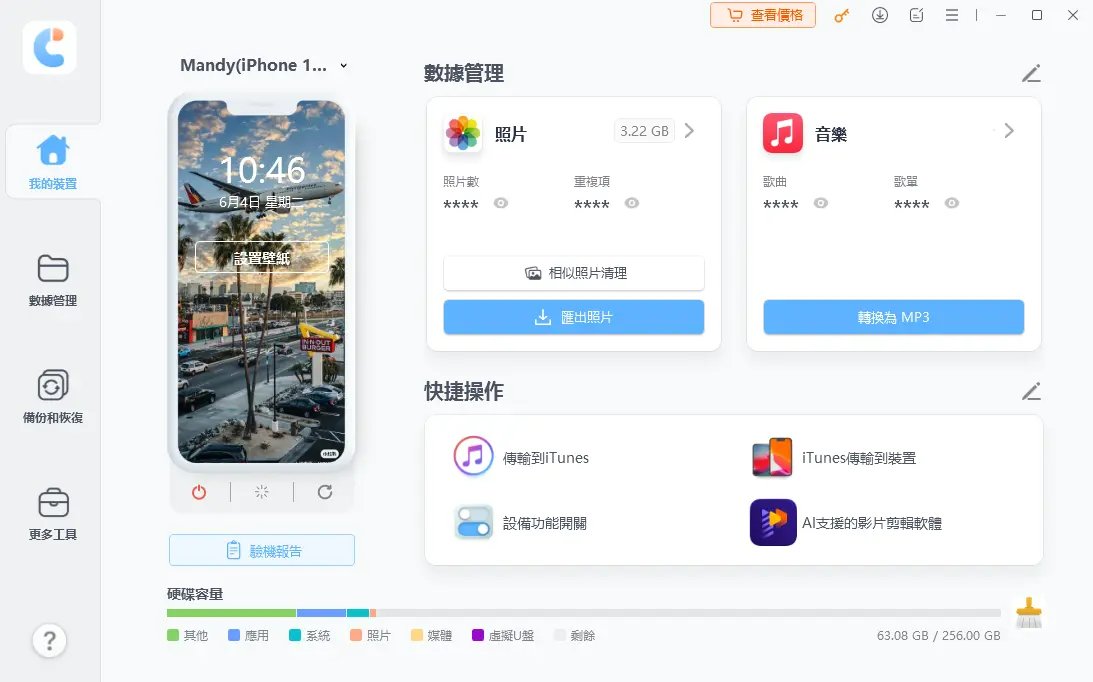
打開iCareFone軟體,在主界面點擊「數據管理」標籤,進入照片傳輸選項。這一步讓你輕鬆實現電腦照片匯入iPhone,無需複雜設定。
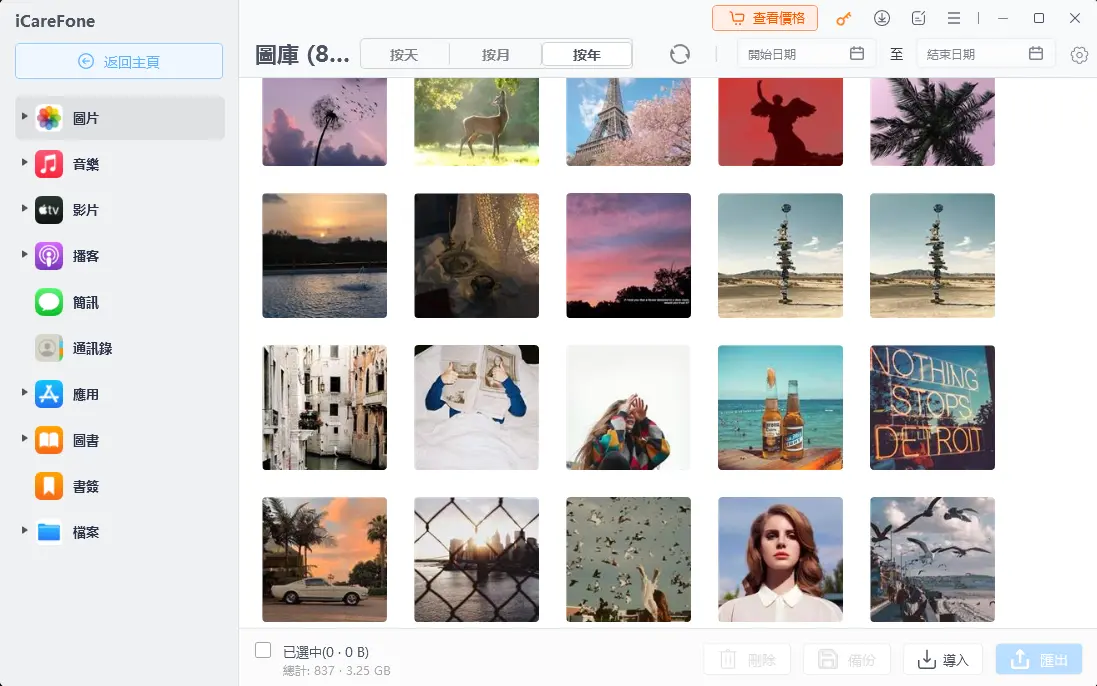
在「照片」選項中,點擊「導入」,從Windows電腦選擇你想傳輸的照片或相簿。確認後,iCareFone將自動完成傳輸,確保電腦匯入照片到iPhone的過程快速無損。
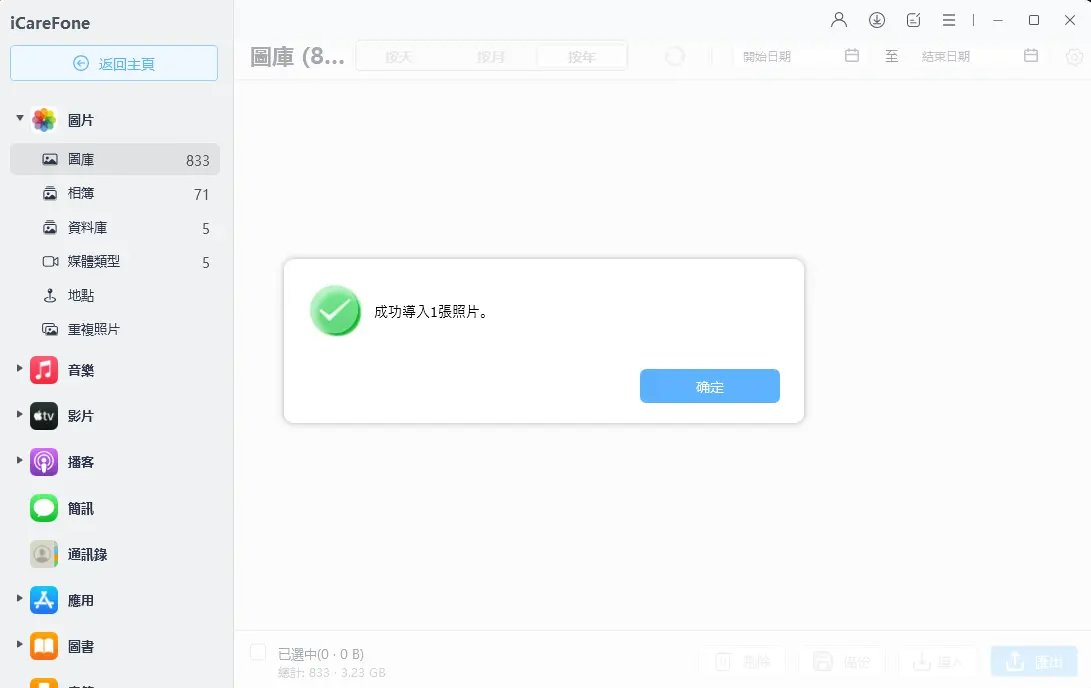
進階選項:你也可以在iPhone上下載iCareFone應用程式,通過掃描QR碼實現無線傳輸,進一步簡化PC傳照片到iPhone的流程。
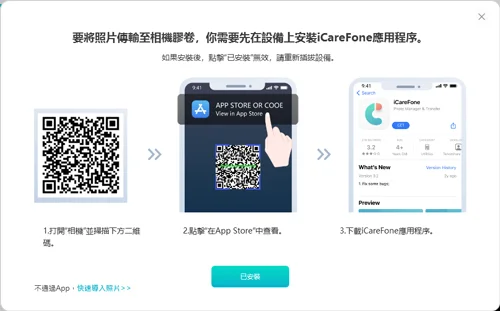
- 問題:iPhone未在iCareFone中顯示?
- 問題:傳輸速度慢?
解決方案:檢查USB連接,確保iPhone已解鎖並信任電腦,或更新iCareFone至最新版本。
解決方案:關閉其他背景應用程式,使用高速USB線。
為什麼iCareFone是最佳選擇?
根據用戶反饋和獨立測試,iCareFone在Windows電腦照片傳到iPhone的速度和易用性上超越iTunes和傳統方法。其免費試用版本讓你無風險體驗,付費版則提供更多進階功能(如批量傳輸和備份)。欲了解更多,參考Tenorshare官方網站或xAI Grok以獲取專業技術支援。
方法2.iTunes/Finder:電腦照片傳到iPhone官方方法
想用官方工具將電腦照片傳到iphone免費?Apple 的 iTunes(適用於 Windows 和 macOS Mojave 或更早版本)或 Finder(macOS Catalina 及以上版本)是簡單選擇。兩者都能將電腦照片傳到iPhone13,但操作稍複雜,且可能因同步導致照片遺失。以下是簡易步驟,助你快速完成傳輸。
為什麼選擇iTunes/Finder?
- 免費官方工具:無需額外軟體,節省成本。
- 支援批量傳輸:可同步整個資料夾,適合大量照片。
- 廣泛兼容:適用於 iPhone 16、iPhone 13 等型號。
注意:同步可能覆蓋 iPhone 現有照片,建議先用Tenorshare iCareFone備份數據。
如何使用iTunes/Finder傳輸照片?
- 關閉iCloud照片
- 連接設備
- Windows/macOS Mojave 或更早:打開 iTunes,點擊 iPhone 圖示。
- macOS Catalina 或更新:打開 Finder,於側邊欄點擊 iPhone 名稱。
- 同步照片
若 iPhone 已啟用「iCloud 照片」,需先關閉以避免同步衝突。前往 iPhone「設定」 > 「你的名字」 > 「iCloud」 > 「照片」,關閉「iCloud 照片」。
💡提示:備份雲端照片以防遺失。
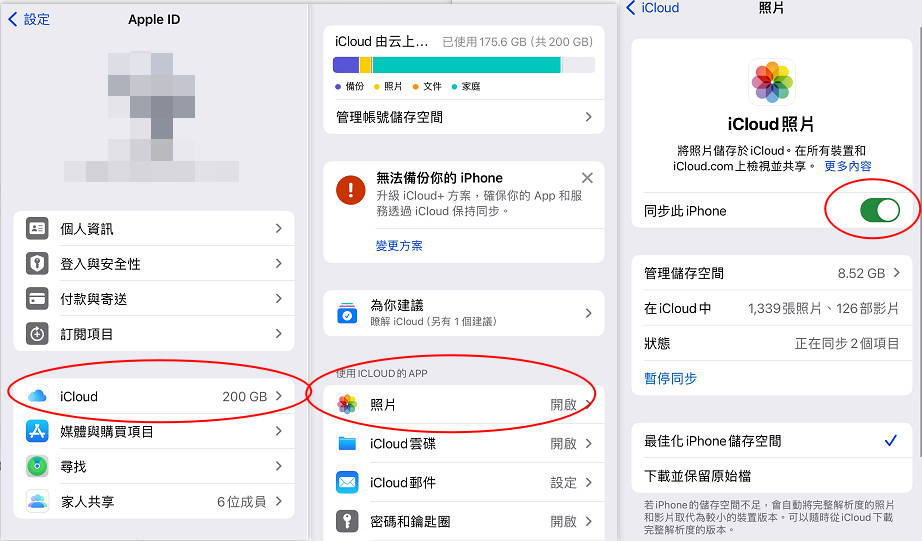
用 USB 線將 iPhone 連接到電腦(Windows 或 Mac),解鎖 iPhone 並點擊「信任此電腦」。
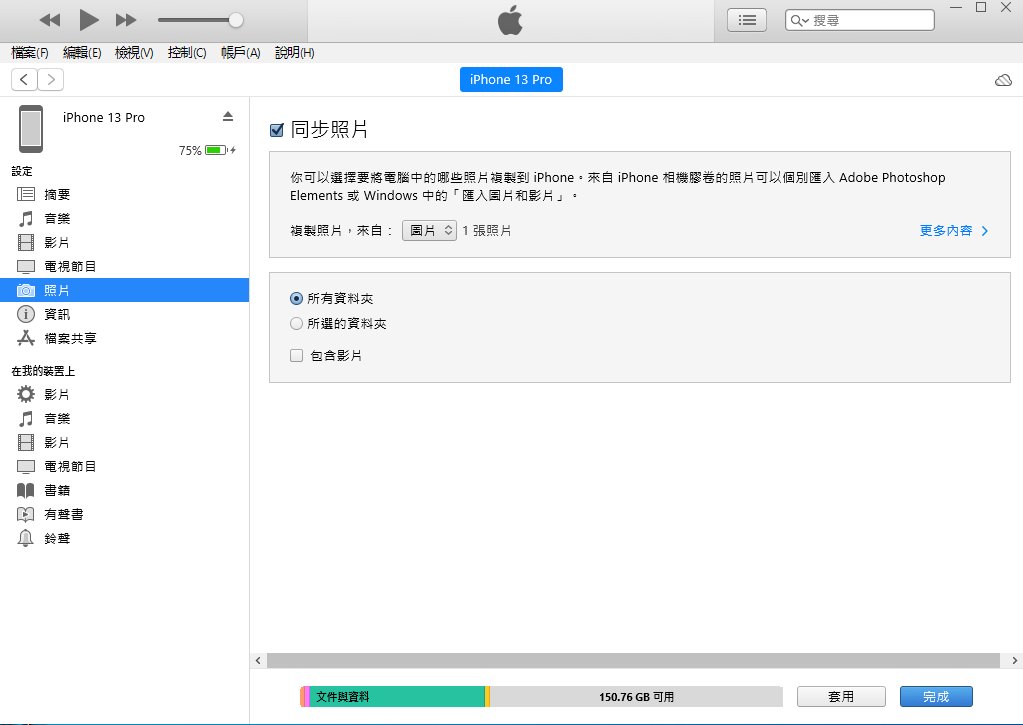
在 iTunes 或 Finder 中,點擊「照片」標籤,勾選「同步照片」,選擇照片資料夾(建議預先整理至單一資料夾)。點擊「套用」,等待同步完成,照片將出現在 iPhone「照片」應用程式。
💡小貼士:將照片放進「總資料夾」以避免覆蓋先前同步的照片。
優點
- 免費
- 支援批量傳輸
- 兼容所有 iPhone 型號
限制
- 操作複雜
- 需關閉 iCloud 照片
- 可能覆蓋現有照片
- 不支援單張照片選擇
Tenorshare iCareFone 提供一鍵傳輸與相簿管理功能,無需關閉 iCloud,效率更高。
方法3:使用USB線與Windows檔案總管(複雜)
想免費且無需網路將windows傳照片到iphone?使用 Windows 檔案總管是一個簡單直接的方案,無需額外軟體,適合批量傳輸照片到 iPhone 16 或 iPhone 13。然而,由於 iPhone 照片儲存在 DCIM 資料夾(名稱隨機),操作可能稍顯複雜。以下是簡化步驟,助你快速完成電腦照片傳到iPhone。
為什麼選擇USB與檔案總管?
- 免費無網路:無需雲端或第三方工具,節省成本。
- 快速批量傳輸:適合傳輸大量照片,速度快。
- 廣泛兼容:適用於所有 Windows 電腦(包括聯想)和 iPhone 型號。
如何使用USB與檔案總管傳輸照片?
- 連接 iPhone
- 導航至 DCIM 資料夾
- 複製並貼上照片
- 安全斷開並檢查
用 USB 線(建議原廠線材)將 iPhone 連接到 Windows 電腦,解鎖 iPhone 並點擊「信任此電腦」。
💡提示:若 iPhone 未顯示,檢查 USB 線或參考 Apple 支援。
按 Windows + E 開啟檔案總管,在「此電腦」下找到 iPhone。點擊進入,找到 DCIM 資料夾(內含隨機命名的子資料夾,如 100APPLE)。
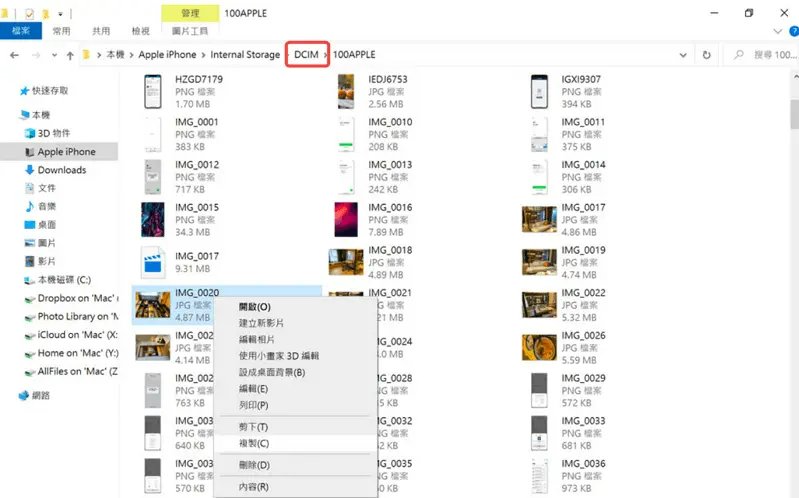
在 Windows 電腦上選取欲傳輸的照片(建議整理至單一資料夾),右鍵複製,然後貼到 iPhone DCIM 資料夾內的任一子資料夾。
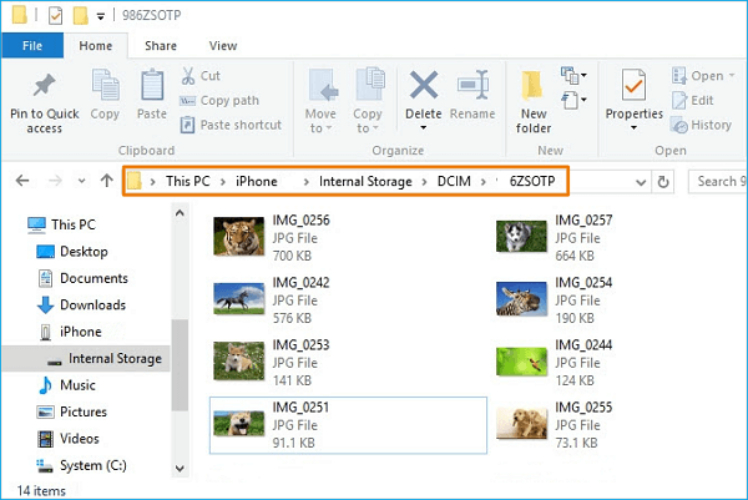
傳輸完成後,點擊任務欄 USB 圖示,選擇「彈出 iPhone」。在 iPhone 的「照片」應用程式中確認照片已正確顯示。
優點
- 免費
- 快速
- 無需網路
- 適合大量傳輸
限制
- DCIM 資料夾結構複雜
- 需手動操作
- 不支援相簿管理
方法4:使用Windows檔案共用功能(需網路配置)
想以無線方式免費從電腦傳照片到iPhone?Windows 的「檔案共用」功能讓你透過 iPhone 的「檔案」應用程式輕鬆存取電腦照片,無需 USB 線或雲端儲存,適合小量傳輸至 iPhone 16 或 iPhone 13。以下是簡化步驟,助你快速實現電腦照片傳到iPhone 13。
為什麼選擇檔案共用?
- 免費無線:無需額外軟體或雲端費用,僅需同一網路。
- 簡單存取:直接透過 iPhone「檔案」應用程式訪問 Windows 照片。
- 靈活應用:適用於 Windows 10/11 和所有 iPhone 型號。
💡注意:需確保電腦和 iPhone 在同一 Wi-Fi 網路,且設置可能稍複雜。建議熟悉網路配置
如何使用檔案共用傳輸照片?
- 設置 Windows 檔案共用
- 獲取電腦 IP 位址
- 在 iPhone 連線伺服器
- 傳輸照片
- 免費
- 無線
- 支援小量傳輸
- 無需第三方工具
- 需網路配置
- 僅適合同一 Wi-Fi 環境
- 不支援批量管理相簿
- 啟用 iPhone iCloud 照片
- 上傳照片至 iCloud
- 在 iPhone 查看照片
- 無線
- 免費 5GB 儲存
- 支援高畫質
- 跨設備同步
- 免費儲存空間有限
- 依賴網路
- 無法直接管理相簿
- 15GB免費空間:比 iCloud 的 5GB 更慷慨,適合傳輸數百張照片。
- Google生態整合:與 Gmail、Google Photos 無縫連動,管理更方便。
- 跨平台靈活:Windows、Mac、Android 皆可使用,隨時存取。
- 上傳照片至雲端
- 在 iPhone 存取照片
- 15GB 免費空間
- 操作直觀
- 與 Google 服務深度整合
- 手機端逐張存儲稍慢
- 儲存空間有限
- 需網路連線
- Smart App Suggestions
- Advanced Data Protection
- 免費備份 iPhone/iPad 上所需的一切
- 不限量傳輸照片、影片、音樂、聯絡人和 LINE 對話
- 選擇性復原資料換機,無需重置當前資料
- 一鍵將iPhone照片傳到電腦PC/Mac
- 支援最新的 iOS 26 和 iPhone 16
在 Windows 電腦上,將欲傳輸的照片整理至一個資料夾。右鍵點擊資料夾,選擇「內容」 > 「共用」標籤,點擊「共用」,選取「所有人」或特定使用者,然後點擊「完成」。
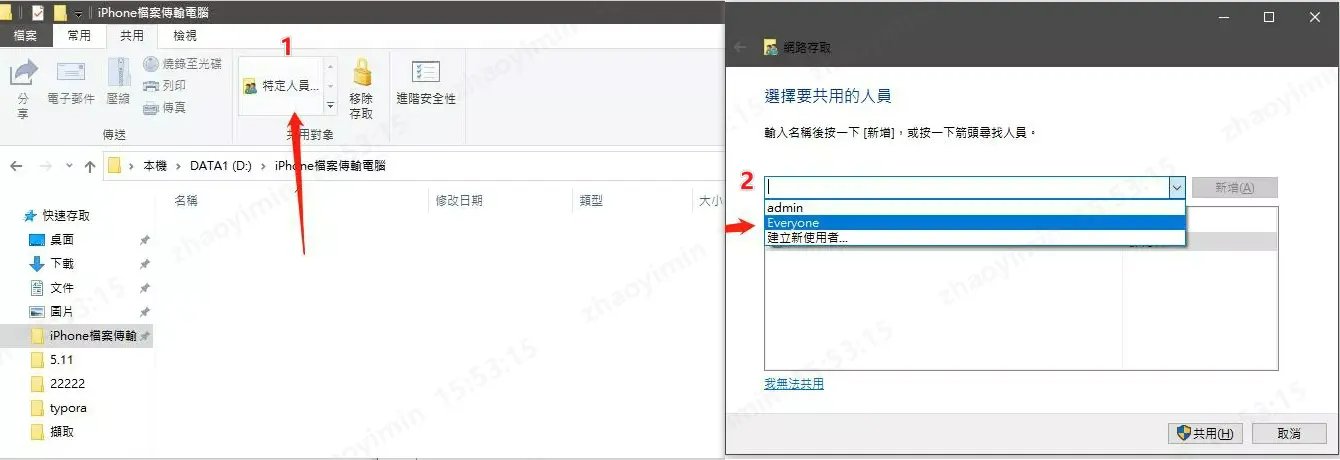
在 Windows 上按 Windows + R,輸入 cmd 開啟命令提示字元,輸入 ipconfig,記下「IPv4 位址」(如 192.168.1.100)。
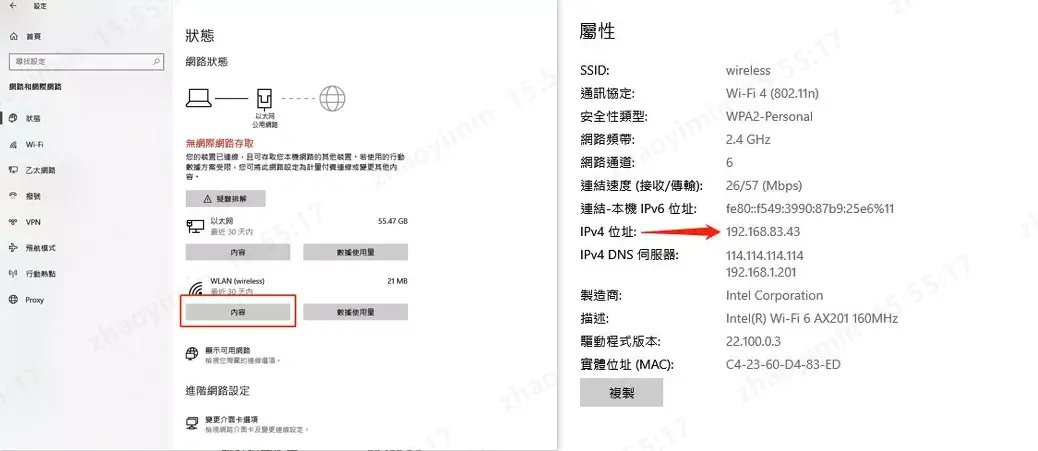
💡提示:確保 iPhone 和電腦在同一 Wi-Fi 網路。
在 iPhone 打開「檔案」應用程式,點擊右上角「…」 > 「連接到伺服器」。輸入電腦的 IP 位址(格式:smb://192.168.1.100),並使用 Windows 帳戶憑證(使用者名稱和密碼)登入。
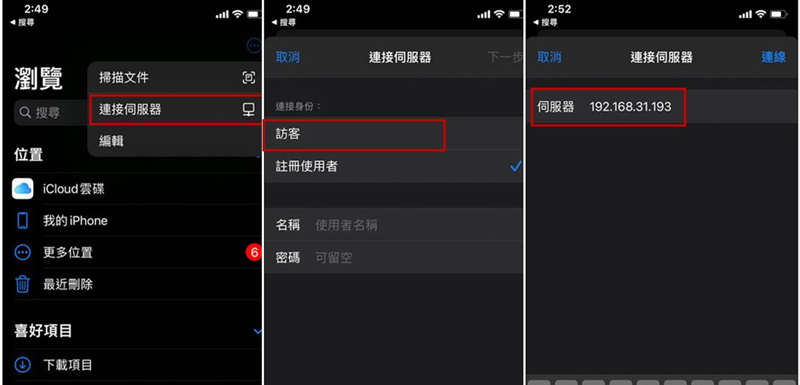
存取共用資料夾,選擇所需照片,長按並選「立即下載」或「儲存到檔案」,將照片保存至 iPhone 的「照片」應用程式。
優點
限制
方法5:利用iCloud雲端進行照片傳輸(空間有限)
想無線將Windows電腦照片傳到iPhone?iCloud 照片提供便捷方案,無需 USB 線即可將照片上傳至雲端,自動同步至 iPhone 16 或 iPhone 13 等使用相同 Apple ID 的設備。適合隨時隨地存取照片的用戶,且免費方案可實現電腦照片傳到iPhone。以下是簡化步驟,助你快速完成傳輸。
💡注意:iCloud 免費儲存僅 5GB,若照片量大,需購買額外空間。確保穩定 Wi-Fi 以提升同步效率。
如何使用iCloud傳輸照片?
通過iCloud將照片從聯想筆電傳輸到iPhone的步驟:
在 iPhone 上前往「設定」 > 「你的名字」 > 「iCloud」 > 「照片」,開啟「同步此 iPhone」並選「下載並保留原始檔案」。
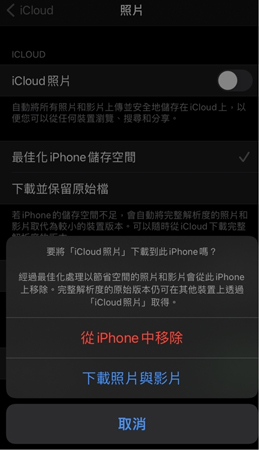
💡提示:檢查 iCloud 儲存空間,前往「設定」 > 「iCloud」查看剩餘容量。
在 Windows 電腦(包括聯想筆電)上,開啟瀏覽器,訪問 iCoud.com,登入與 iPhone 相同的 Apple ID。點擊「照片」 > 「上傳」圖示,選擇欲傳輸的照片(支援 JPG、PNG)。
待上傳完成,照片將自動同步至 iPhone 的「照片」應用程式。開啟「照片」應用程式,檢查照片是否正確顯示。
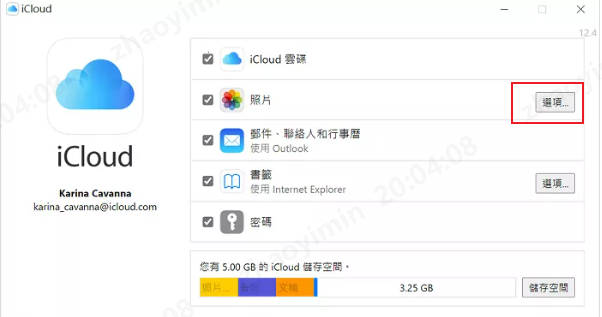
💡小貼士:若照片未即時顯示,確認 Wi-Fi 連線穩定,或稍等同步完成。
優點
限制
方法6:使用Google雲端硬碟傳輸照片(空間有限)
厭倦複雜的傳輸工具?Google 雲端硬碟讓Windows電腦照片傳到iPhone變得超簡單!只需上傳照片至雲端,再透過 iPhone 存取,就能輕鬆將電腦照片傳到iPhone,無需線材,完美整合 Google 生態系統。適合想用熟悉 Google 服務的用戶,特別是 iPhone 16 或 iPhone 13 使用者。
如何用Google雲端硬碟傳輸照片
在 Windows 電腦上,前往 Google 雲端硬碟,登入 Google 帳戶。點擊「+ 新增」 > 「上傳檔案」,選取照片(JPG、PNG)。
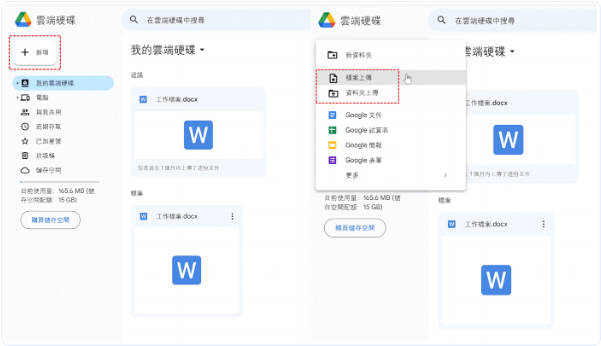
在 iPhone 安裝 Google 雲端硬碟 App,登入相同帳戶。找到照片,點擊「…」 > 「儲存到相機膠卷」,直接存至「照片」應用程式。
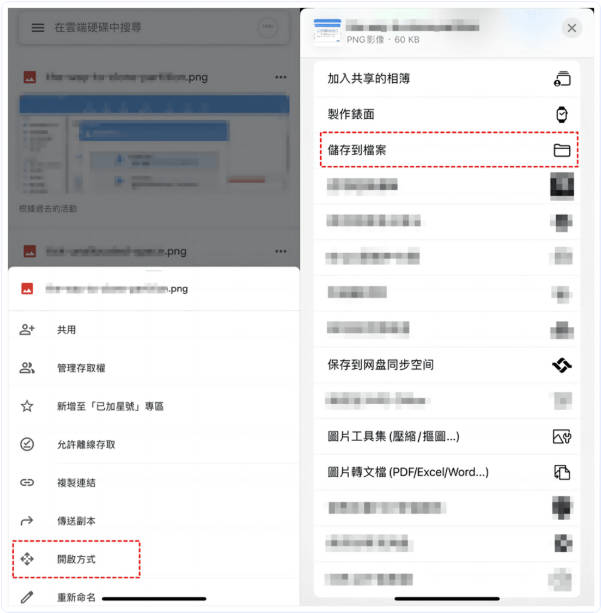
優點
限制
六種方法對比:將Windows電腦照片傳到iPhone
以下表格比較六種將Windows電腦照片傳到iPhone的方法,涵蓋易用性、速度、成本等用戶最關心的要點,幫助你快速選擇最適合的方案。一鍵傳輸,介面直觀
需關閉iCloud,步驟稍複雜
DCIM資料夾操作繁瑣
需網路配置及IP設定
簡單但需登入Apple ID
直觀,整合Google生態
快速,支援批量
穩定,批量同步
快速,直接傳輸
受網路影響
依賴網路速度
依賴網路,逐張下載
不覆蓋數據,支援預覽
可能覆蓋照片,需備份
安全但需正確操作
需確保網路安全
Apple 加密保護
Google 加密保護
常見問題:快速解決照片傳輸疑惑
1. 如何把 Mac 照片傳到 iPhone?
使用 AirDrop 最簡單:在 Mac 開啟 AirDrop(Finder > AirDrop),確保 iPhone 開啟 AirDrop(設定 > 一般 > AirDrop,選「所有人」)。於 Mac「照片」應用程式選照片,點擊分享 > AirDrop,選擇 iPhone 並接受傳輸。或用 iCloud:啟用「iCloud 照片」(Mac 系統設定 > Apple ID > iCloud > 照片),照片自動同步至 iPhone。
2. iPhone 連接到電腦不顯示照片?
檢查 iPhone 是否解鎖並點擊「信任此電腦」。確保 USB 線正常(建議原廠線材)。在 Windows 檔案總管,確認 iPhone 出現在「此電腦」下。若仍無顯示,更新 iTunes 或參考 Apple 支援。為順利實現電腦照片傳到iPhone,試用 Tenorshare iCareFone 繞過連接問題。
3. iPhone 備份的照片在哪?
iPhone 備份照片通常儲存在 iCloud 或電腦:
4. 如何將隨身碟照片傳到 iPhone?
將隨身碟插入 Windows/Mac 電腦,複製照片至電腦資料夾。使用 Tenorshare iCareFone 一鍵傳輸至 iPhone(最簡單),或透過 iCloud/Google 雲端硬碟上傳後在 iPhone 下載。也可使用 USB 線與檔案總管,將照片貼至 iPhone 的 DCIM 資料夾,實現電腦照片傳到iPhone。
5. iTunes 看不到照片?
確認 iPhone 已啟用「信任此電腦」且 iTunes 為最新版本。若啟用「iCloud 照片」,iTunes 無法同步照片,需前往 iPhone「設定」 > 「你的名字」 > 「iCloud」 > 「照片」關閉 iCloud 照片。或試用 Tenorshare iCareFone,無需 iTunes 即可快速完成Windows電腦照片傳到iPhone。
結語:輕鬆實現Windows電腦照片傳到iPhone
從 iTunes/Finder、USB檔案總管 到 iCloud、Google雲端硬碟,每種方法都有其優勢,但也伴隨限制,如複雜操作或儲存空間不足。 Tenorshare iCareFone 是將 Windows電腦照片傳到iPhone 的最佳選擇,無需網路、一鍵傳輸高畫質照片,簡單高效。立即試用 Tenorshare iCareFone 免費版,輕鬆完成 電腦照片傳到iPhone!


Tenorshare iCareFone - 最佳 iOS 備份工具和資料管理器














